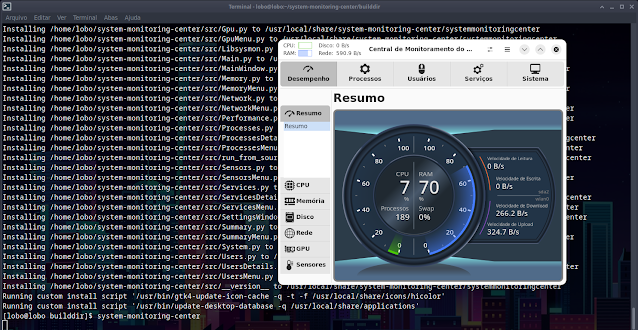Nessa matéria teremos o básico da compilação de um programa, o necessário para que você possa evoluir nesse tipo de tarefa.
Tutorial de compilação de programas do GitHub
Resolver dependências, compilar e instalar programas do GitHub pode ser um processo um pouco mais complexo, especialmente se o projeto tiver dependências externas. Aqui está um guia básico passo a passo para usuários com ao menos conhecimento intermediário em Linux, não recomendo para iniciantes. Para os iniciantes estudem o Guia Foca Iniciante/intermediário antes de se aventurar em compilações.
1. Resolver Dependências:
Leia a documentação: Verifique o arquivo README.md ou qualquer outro arquivo de documentação fornecido no repositório do GitHub. Eles geralmente listarão as dependências necessárias.
Neste exemplo iremos utilizar o programa system-monitoring-center, o seu README está aqui. Localize a lista das dependências no arquivo.
Essas são as dependências necessárias para o programa, você precisa verificar se estão instaladas em seu sistema e instalar as que estejam faltando:
dmidecode, gir1.2-adw-1, gir1.2-glib-2.0, gir1.2-gtk-4.0, gir1.2-pango-1.0, hwdata, iproute2, python3 (>=3.6), python3-cairo, python3-gi, python3-gi-cairo, util-linux (>=2.31)
Também são necessários outros programas responsáveis por compilação e downloads, dentre eles temos:
make, git, wget, gcc, meson, ninja e outros que se necessários devem estar listados no arquivo README.
Instale as dependências: Use o gerenciador de pacotes do seu sistema operacional para instalar as dependências necessárias. Exemplos nas Distros Linux:
No Arch linux
sudo pacman -S nome-das-dependências
No Debian e derivados
sudo apt install nome-das-dependências
No Fedora e derivados
sudo dnf install nome-das-dependências
No openSUSE
sudo zypper install nome-das-dependênciasSubstitua nome-da-dependencia pelo nome real da dependência.
Se houver várias dependências listadas, repita o processo de instalação até que todas as dependências sejam resolvidas.
2. Compilar o Programa:
Clone o repositório: Use o comando git clone para baixar uma cópia do repositório para o seu computador local, como mencionado anteriormente.
Sitaxe de clonagem de repositório.
git clone https://github.com/endereço-do-repositório.git
git clone https://github.com/hakandundar34coding/system-monitoring-center.gitNo final da saída do comando de clonagem você encontra o nome do diretório criado com o repositório contendo os fontes do programa.
Navegue até o diretório do projeto: Use o comando cd para entrar no diretório do projeto.
cd system-monitoring-centerVerifique as instruções de compilação: Leia o arquivo README.md ou qualquer outra documentação fornecida no repositório para obter instruções específicas sobre como compilar o software.
Execute o processo de compilação: Geralmente, você usará make, cmake, ou comandos gcc/g++ para compilar o programa, conforme especificado nas instruções. Por exemplo:
go
make
cmake
meson
E outros
3. Instalar o Programa:
Execute o processo de instalação: Muitos projetos fornecem um alvo install que você pode usar com make, nesse exemplo iremos utilizar o meson.
Crie o diretório.
meson --prefix=/usr/local builddir
Note a verificação das dependências,caso alguma esteja com negativo, você deve instalar ela.
Entre no diretório criado.
cd builddir
Compile
ninjaInstale
sudo ninja install
Note que anteriormente definimos o local da instalação (--prefix=/usr/local ) /usr/local é um diretório padrão para a instalação de programas feitas manualmente, poderia ser em outros locais,mas assim temos um padrão e mantemos o sistema organizado.
Ao instalar uma lista de destino dos pacotes é gerada.
Isso instalará o programa no seu sistema.
Verifique a instalação: Após a instalação, verifique se o programa foi instalado corretamente. Você pode tentar executar o programa ou verificar se os arquivos foram instalados nos diretórios apropriados no seu sistema.
system-monitoring-centerPrograma instalado e funcional.
4. (Opcional) Desinstalar o Programa:
Desinstale o programa: Se necessário, você pode desinstalar o programa usando o alvo uninstall fornecido por muitos projetos. Por exemplo, ainda dentro do diretório de compilação:
sudo ninja uninstallNote que a desinstalação é nada mais que a remoção dos pacotes copiados anteriormente,caso você já tenha fexado o terminalapos a instalação e não tenha mais o dir de compilação, só te resta remover manualmente os pacotes listados na instalação.
Lembre-se sempre de ler atentamente a documentação fornecida com o projeto no GitHub para entender os passos específicos de compilação, instalação e desinstalação. Certifique-se também de estar ciente do que está sendo instalado ou removido do seu sistema.
Note que ao instalar programas de fora do seu repositório a segurança do seu sistema é comprometida, só realize instalações de terceiros se confiar no desenvolvedor do programa, é por sua total conta e risco.